В мире смартфонов Android качественное фото занимает особое место. Но что делать, если вместо идеальных снимков вы видите черный экран или получаете размытые изображения? Переживать не стоит: у вас, скорее всего, возникли технические проблемы с камерой. В этой статье мы расскажем о распространенных причинах неисправностей и предложим решения, которые помогут вам вернуться к нормальной работе камеры на вашем устройстве Android.
Одной из основных причин, по которой камера может прекратить работу на устройствах Android, является сбой в программном обеспечении. Возможно, что приложение камеры зависло или какой-то процесс привел к нестабильной работе. Чтобы проверить это, попробуйте перезапустить устройство. Это обычно помогает восстановить нормальную работу камеры. Если проблема останется, попробуйте очистить кэш приложения камеры или удалить его данные.
Еще одной распространенной причиной неисправности камеры на андроиде может быть непродуманное использование других приложений или наличие программных конфликтов. Некоторые приложения могут заблокировать камеру, если они используют ее в данный момент. Проверьте, нет ли активных приложений, которые могут конфликтовать с камерой, и закройте их, если таковые имеются. Также стоит проверить, нет ли обновлений для приложения камеры или операционной системы Android, которые могут решить возникшие проблемы.
Почему камера на андроид не работает?
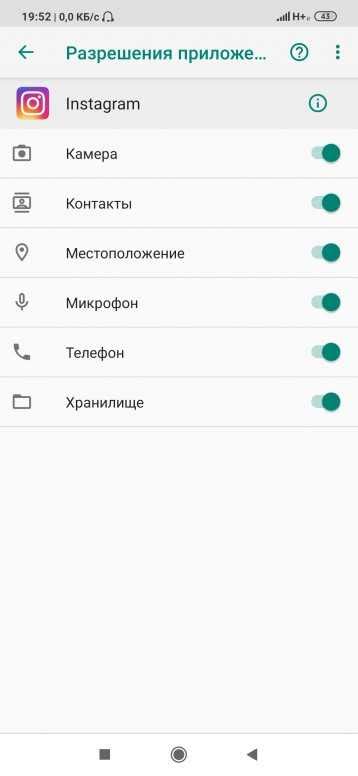
Камера на андроид может перестать работать по разным причинам. Некоторые из наиболее распространенных причин и возможные решения проблемы:
Приложение камеры не отвечает
Если при запуске приложения камеры оно зависает или вылетает, попробуйте следующие решения:
- Перезагрузите устройство и попробуйте снова открыть приложение камеры.
- Очистите кэш и данные приложения камеры в настройках устройства.
- Обновите приложение камеры до последней версии из магазина приложений Google Play.
- Если проблема не решена, попробуйте установить альтернативное приложение камеры.
Камера не делает фотографии или записывает видео
Если камера на андроид не делает фотографии или не записывает видео, попробуйте следующие решения:
- Убедитесь, что внутренняя память или карта памяти не заполнены. Освободите место и попробуйте снова.
- Проверьте, включена ли функция записи на карту памяти в настройках камеры. Если нет, активируйте ее.
- Перезагрузите устройство и попробуйте снова сделать фото или записать видео.
Компоненты камеры повреждены
Если камера на андроид по-прежнему не работает, возможно, некоторые из компонентов камеры повреждены. Попробуйте следующие решения:
- Проверьте объектив камеры на наличие царапин или повреждений. Если обнаружены повреждения, обратитесь к сервисному центру для замены компонента.
- Проверьте, не заблокирован ли датчик камеры. Если да, аккуратно очистите его от грязи или пыли.
Если ни одно из предложенных решений не помогло, рекомендуется обратиться в сервисный центр для диагностики и ремонта устройства.
Неправильные настройки приложения
Когда камера на андроид не работает, одна из возможных причин может быть связана с неправильными настройками приложения. Некорректные настройки могут возникнуть после обновления операционной системы, переустановки приложения или из-за некорректных действий пользователя.
Если вы столкнулись с проблемой, сначала проверьте настройки камеры на вашем устройстве. Перейдите в меню "Настройки", затем выберите раздел "Приложения". После этого найдите приложение камеры и нажмите на него, чтобы получить доступ к его настройкам.
Внутри настроек приложения камеры вам могут понадобиться следующие изменения:
| Настройка | Потенциальное решение |
| Разрешения | Убедитесь, что приложение имеет доступ к камере. Если разрешение отключено, включите его, чтобы приложение могло работать с камерой. Откройте настройки приложения, затем перейдите в раздел "Разрешения" и найдите разрешение для камеры. |
| Доступ к хранилищу | Если приложению необходим доступ к хранилищу устройства для хранения и обработки фотографий, то убедитесь, что разрешение для доступа к хранилищу активировано. Перейдите в настройки приложения, найдите раздел "Разрешения" и проверьте, есть ли разрешение для доступа к хранилищу. |
| Кэш | Иногда проблемы с камерой могут возникать из-за неполадок в кэше приложения. Попробуйте очистить кэш приложения, чтобы исправить такую проблему. В настройках приложения найдите раздел "Хранилище" или "Кэш" и выберите опцию для очистки кэша. |
Если после изменения настроек проблема с камерой не исчезает, попробуйте перезапустить устройство или обратиться к разработчику приложения для получения более подробной информации о возможных причинах и решениях.
Отсутствие доступа к камере
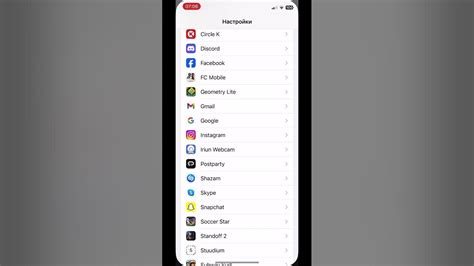
1. Необходимые разрешения не предоставлены
Для работы камеры приложению необходимы соответствующие разрешения. Если разрешение на использование камеры не было предоставлено или было отозвано пользователем, то это может привести к неработоспособности камеры. Для решения этой проблемы необходимо в настройках устройства проверить разрешения приложения на использование камеры и в случае необходимости предоставить или восстановить требуемое разрешение.
2. Конфликт с другим приложением
Возможно, что другое приложение на устройстве конфликтует с камерой и блокирует ее работу. Для решения этой проблемы следует закрыть все запущенные приложения, которые могут использовать камеру, а затем повторить попытку использования камеры.
3. Несовместимость с операционной системой
В редких случаях возможно, что камера не работает из-за несовместимости с операционной системой Android на устройстве. В таких случаях рекомендуется обновить операционную систему устройства до последней доступной версии или обратиться к производителю устройства для получения помощи в решении проблемы.
В случае, если ни одно из приведенных выше решений не помогает, рекомендуется обратиться за помощью к специалистам или сервисному центру, чтобы диагностировать и исправить возникшие проблемы с камерой на устройстве Android.
Низкий уровень заряда аккумулятора
1. Подключите устройство к зарядному устройству или USB-кабелю.
2. Дождитесь полного заряда аккумулятора.
3. Попробуйте повторно включить камеру и проверить, работает ли она.
Если после полной зарядки аккумулятора камера по-прежнему не работает, возможно, причина не связана с низким уровнем заряда аккумулятора, и вам следует обратиться к специалисту или производителю устройства для устранения проблемы.
Неисправность программного обеспечения

Камера на устройстве Android может не работать из-за неисправностей программного обеспечения. Вот несколько причин, почему это может произойти:
1. Отключение доступа к камере: Возможно, вы случайно отключили доступ к камере приложению или системе. Проверьте настройки безопасности и разрешите доступ для приложения, которое вы используете для камеры.
2. Конфликт с другими приложениями: Иногда другие приложения могут перехватывать доступ к камере и вызывать конфликты. Закройте все запущенные приложения и попробуйте снова.
3. Обновление программного обеспечения: Камера может не работать из-за неполадок после обновления программного обеспечения устройства. Проверьте наличие обновлений операционной системы и установите их, если таковые имеются.
4. Коррупция кэша: Накопление ненужных данных в кэше приложения может привести к его неисправности. Попробуйте очистить кэш камеры в настройках устройства.
5. Сбой системы: Иногда сбой в операционной системе может вызвать неполадки с работой камеры. Перезагрузите устройство и проверьте, исправилась ли проблема.
6. Неисправность аппаратной части: В редких случаях проблема с камерой может быть связана с неисправностью аппаратной части устройства. Если все вышеперечисленные решения не помогли, обратитесь в сервисный центр для диагностики и ремонта.
Если ваша камера на Android не работает, рекомендуется попробовать все вышеперечисленные решения поочередно, чтобы найти причину неисправности программного обеспечения и решить проблему. Если неисправность сохраняется, лучше всего обратиться к профессионалам для дальнейшего ремонта или замены камеры.
Повреждение камеры
Повреждение камеры на устройстве Android может привести к неполадкам и неработоспособности камеры. Существует несколько причин, по которым камера может быть повреждена:
- Физические повреждения: если устройство было подвергнуто удару, падению или другому механическому воздействию, камера может быть повреждена. В этом случае может потребоваться профессиональный ремонт или замена камеры.
- Попадание жидкости: если камера поступила в контакт с водой или другой жидкостью, она может повредиться. Влага может проникнуть внутрь устройства и вызвать коррозию или короткое замыкание.
- Проблемы с программным обеспечением: иногда проблема не связана с повреждением камеры, а с программными ошибками. Попробуйте перезагрузить устройство или обновить программное обеспечение, чтобы исправить проблему.
Если у вас возникли проблемы с камерой на устройстве Android, рекомендуется обратиться в сервисный центр для диагностики и ремонта. Только профессионалы смогут определить причину неполадки и предложить соответствующее решение.
Недостаточно памяти на устройстве
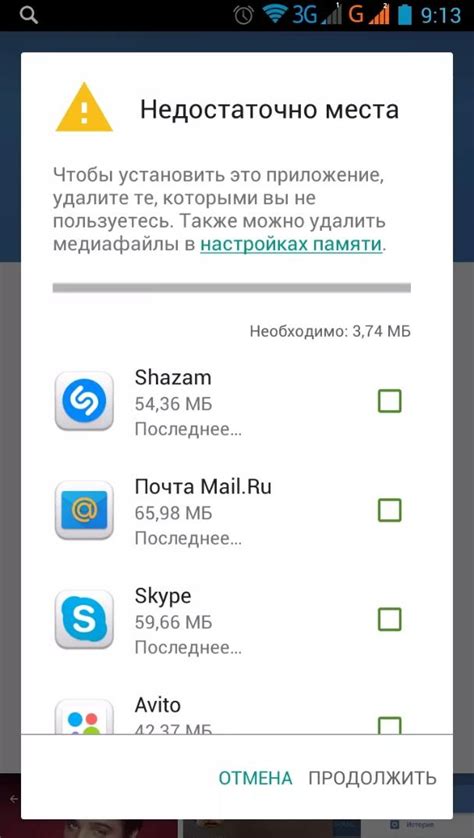
В таком случае, вам необходимо освободить место на устройстве. Для этого вы можете:
- Удалить ненужные или неиспользуемые приложения.
- Очистить кэш и временные файлы на устройстве.
- Перенести фотографии и видео на внешнюю память или в облачное хранилище.
- Использовать специальные приложения для оптимизации памяти.
После освобождения необходимого объема памяти, камера на андроид должна начать работать без проблем. Однако, если проблема не исчезает, возможно есть другие причины, требующие дополнительного рассмотрения.
Обновление операционной системы
Для проверки наличия новых обновлений операционной системы на устройстве, откройте настройки и найдите раздел «О системе» или «Обновление программного обеспечения». Некоторые устройства могут иметь раздел «О телефоне» или «О планшете», где вы также можете найти информацию об операционной системе и возможность обновить ее.
Если есть доступные обновления, установите их на устройство. Это может занять некоторое время, поэтому рекомендуется подключить устройство к источнику питания и обеспечить стабильное подключение к интернету.
После обновления операционной системы перезапустите устройство и проверьте, заработала ли камера. Если проблема не была связана с аппаратными проблемами, обновление операционной системы может решить проблему с неработающей камерой на андроиде.
Если после обновления операционной системы камера все еще не работает, возможно, проблема связана с другими аспектами вашего устройства или программного обеспечения. В этом случае рекомендуется обратиться в службу поддержки производителя устройства или обратиться к специалисту, который может помочь установить и решить проблему.
Неисправность аппаратной части устройства
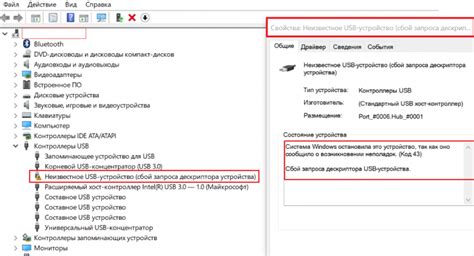
Одной из возможных причин неполадки с камерой на устройстве Android может быть неисправность аппаратной части.
В некоторых случаях, камера может перестать работать из-за физических повреждений или поломок. Например, падение устройства на твердую поверхность может повредить линзу камеры или другие компоненты. Также, влага или пыль могут проникнуть внутрь устройства и повредить камеру.
Если вы подозреваете, что причина проблемы с камерой связана с поломкой аппаратной части, рекомендуется обратиться в сервисный центр или связаться с производителем устройства для диагностики и ремонта. Профессионалы смогут оценить состояние устройства и предложить оптимальное решение проблемы.
Важно помнить, что в случае неисправности аппаратной части обычные методы решения проблемы, такие как перезагрузка устройства или очистка кеша камеры, могут быть бесполезными. Поэтому, для устранения данной проблемы, рекомендуется обратиться к специалистам.




